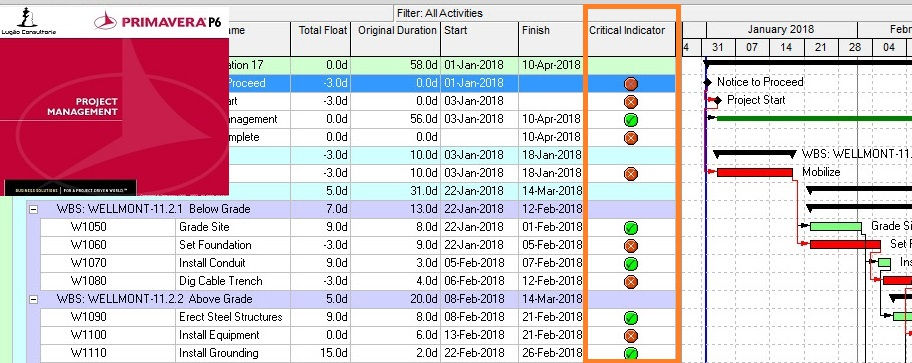
Existem diferentes maneiras de definir atividades críticas no Primavera P6, fáceis e complexas. Veja esta dica rápida sobre como obter a informação de quais atividades são críticas de maneira rápida e visual no seu cronograma.
Antes de tudo, é importante conceituar as atividades críticas: - São aquelas que não podem atrasar um único dia sem impactar a data final do cronograma. O Primavera P6 oferece duas opções para definir atividades críticas.
Para detectar corretamente as atividades críticas em sua programação, é importante saber qual definição de atividade crítica o software está utilizando: - total float igual a zero ou caminho mais longo.
Este artigo irá demonstrar como analisar o cronograma e criar um campo definido pelo usuário onde mostrará de forma visual (sinalização) se a atividade é ou não crítica.
Nosso projeto demonstrativo é exibido na figura 01.
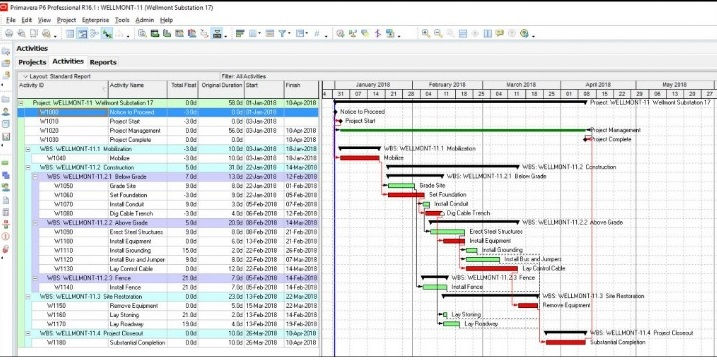
Podemos observar que o gráfico de Gantt já mostra por padrão as atividades críticas como vermelhas, mas queremos visualizar isto também na tabela de atividades, para termos uma referência rápida e lúdica. Isso é possível em um processo de duas etapas. O primeiro passo é criar um “campo definido pelo usuário – UDF” do tipo “indicador”. Para isso, basta selecionarmos “Enterprise” – “User Defined Fields” – criarmos um campo com nome de “critical indicator” e selecionarmos do tipo “indicator”, conforme figura 02.
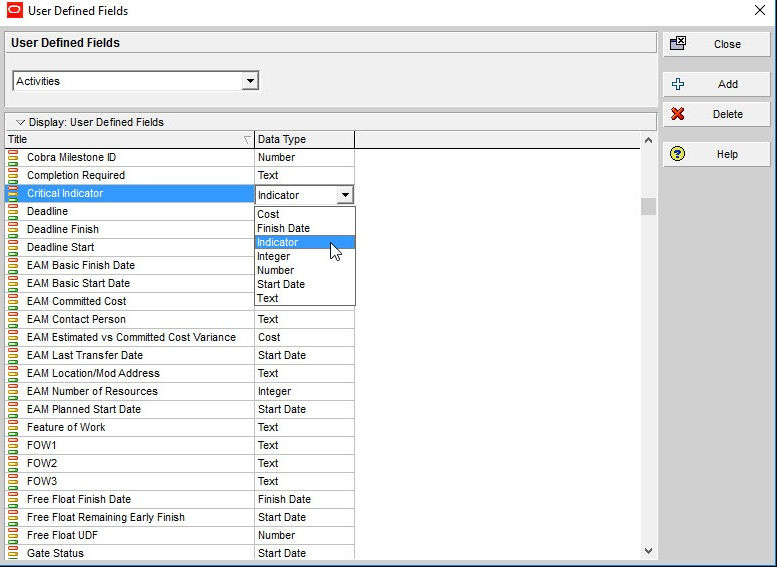
Agora que já criamos o campo “indicador crítico”, podemos ir para o passos dois, onde criaremos uma “Global change” para analisar cada atividade do cronograma e sinalizar se ela é crítica com (semáforo vermelho), senão (semáforo verde). Selecione Tools – Global Change. Na caixa de diálogo da Global Change, clique em “New”. Veja a figura 03.
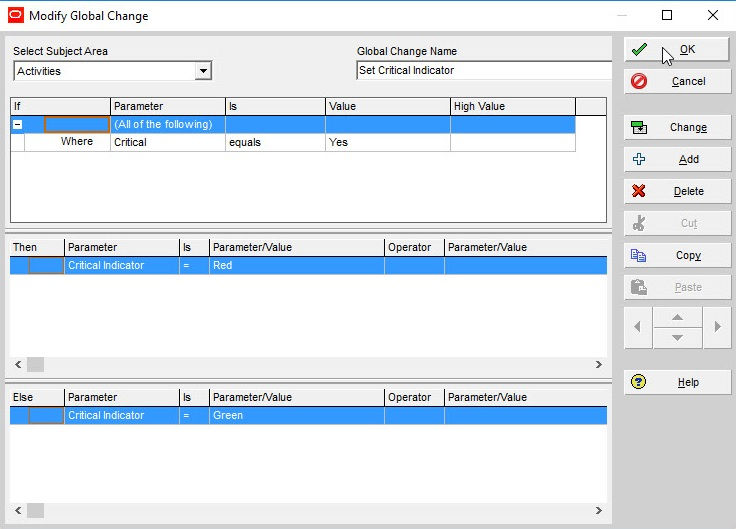
Nesta etapa vamos selecionar um nome para a Global Change “Set Critical Indicator”, conforme figura 03. A equivalência é o valor “SIM”. O Primavera P6 irá analisar cada atividade, e com base na configuração de definição de atividade crítica escolhida (daquelas duas), determinará se a atividade é crítica ou não. Dependendo desta análise, O Primavera P6 definirá o campo “Indicador Crítico” criado como “Verde” ou “vermelho”.
Finalmente, depois de criada a global change, basta inserirmos a coluna criada na tabela de atividades, e em seguida executar a “global change”. A programação resultante irá mostrar uma lista de indicadores visuais, conforme a figura 04.
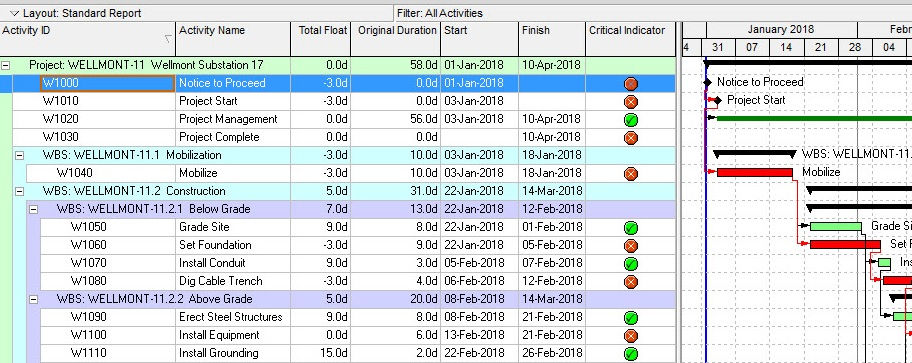
RESUMO
Neste artigo verificamos que o Primavera indicou as atividades críticas e não críticas por meio de um sinalizador. Aqui foi utilizado apenas dois sinalizadores, porém, você poderia criar uma rotina que utilizasse 3 sinais. Incluiríamos o sinal amarelo para indicar que a atividade merece atenção se o seu “total float” fosse igual a 10 dias, por exemplo. Isso fica a critério de cada planejador. O importante é sabe utilizar estas informações para otimizar as decisões no projeto e evitar que estas caiam nas mãos de stakeholders que influenciam negativamente.
Este artigo original está disponibilizado no site https://tensix.com . A Lugão Consultoria apenas traduziu o conteúdo para os usuários brasileiros do Primavera P6 que não possuem facilidade com a língua inglesa. Houve adaptação em alguns pontos, sem prejuízo da mensagem final.
